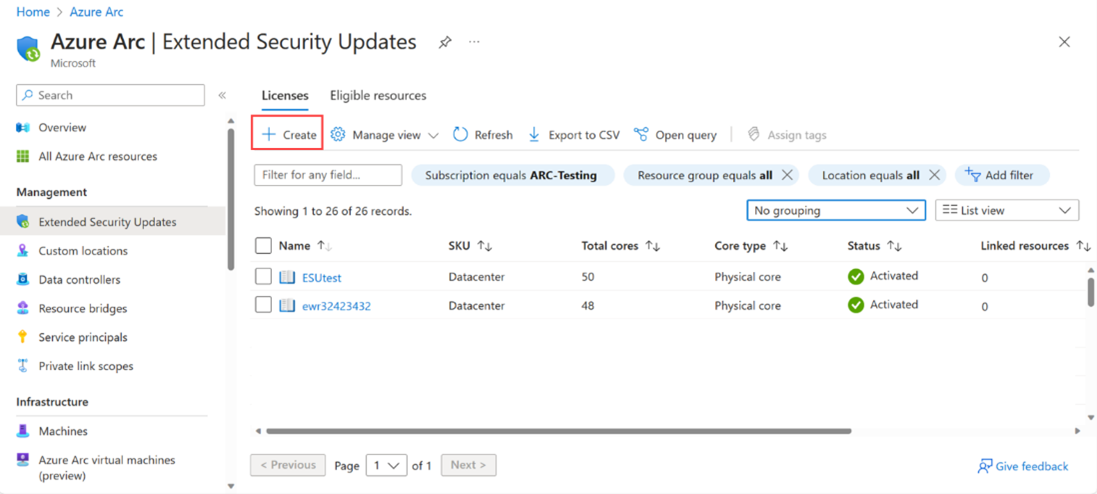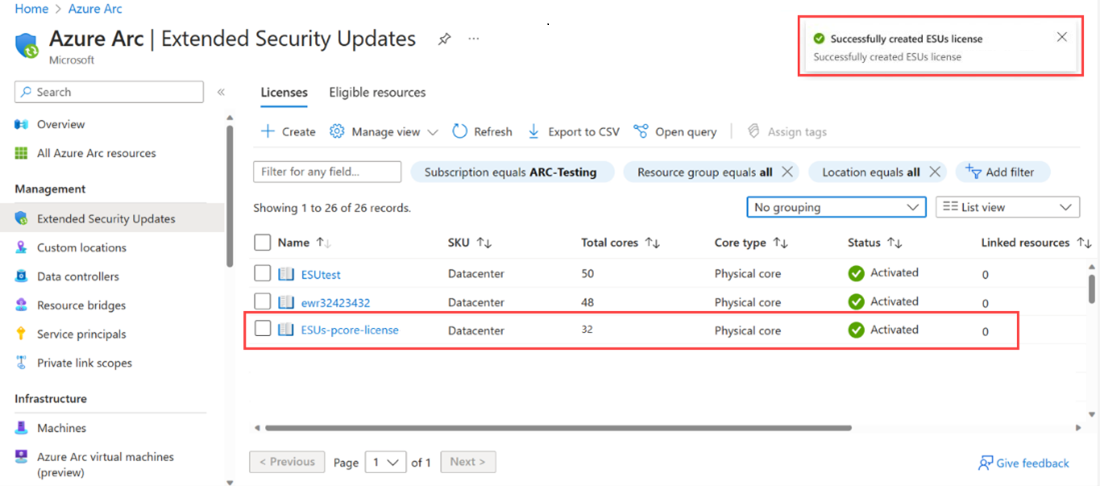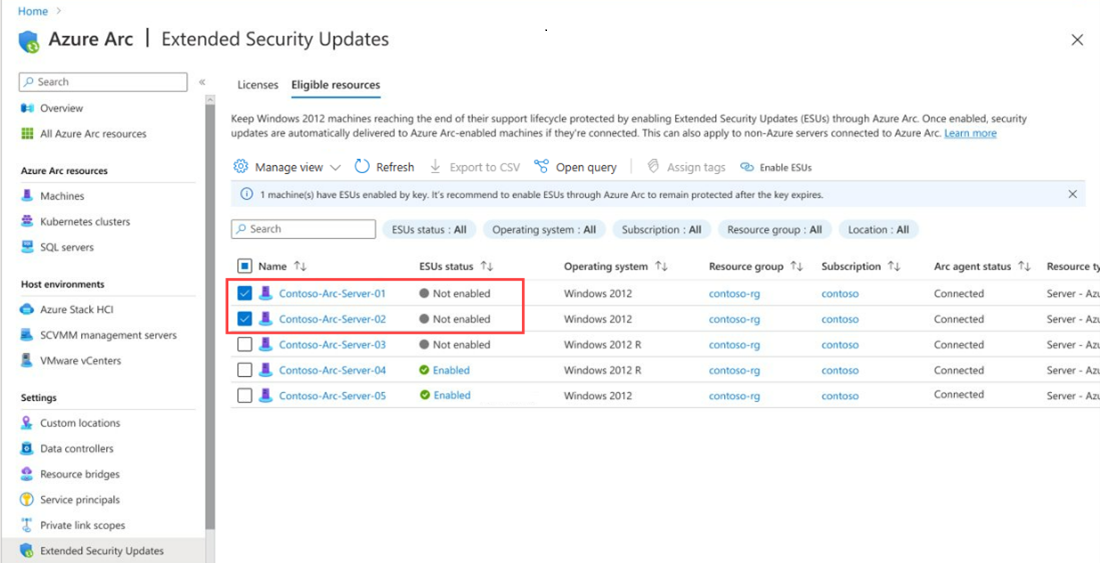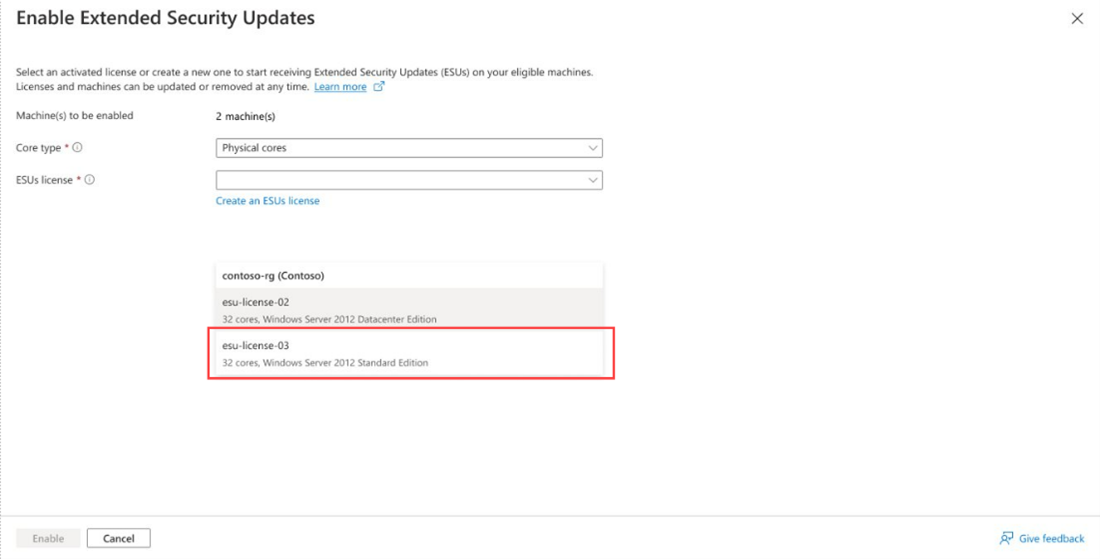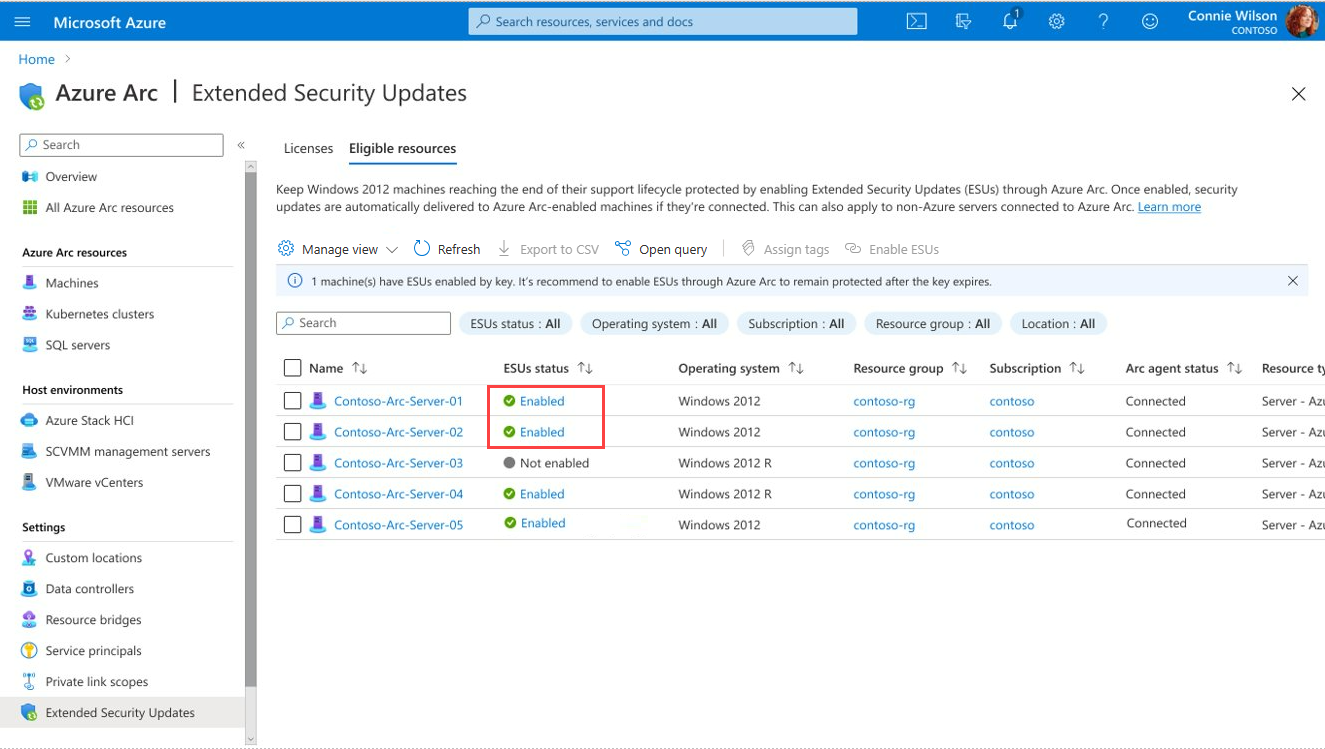Entrega de ESU para MV SCVMM a través de Arc
En este artículo se proporcionan los pasos para adquirir y entregar ESU a las máquinas virtuales de Windows Server 2012 y 2012 R2 SCVMM incorporadas a SCVMM habilitado para Azure Arc.
Azure Arc- El habilitar System Center Virtual Machine Manager (SCVMM) le permite inscribir todas las máquinas virtuales Windows Server 2012/2012 R2 administradas por su servidor SCVMM en Actualizaciones de seguridad ampliadas (ESU) a escala.
Ventajas principales
Pago por uso: flexibilidad para suscribirse a un servicio de suscripción mensual con la posibilidad de migrar a mediados del año.
Facturación de Azure: puede usar el compromiso de consumo de Microsoft Azure (MACC) existente y analizar los costos mediante Microsoft Cost Management + Billing.
inventario integrado: La cobertura y el estado de inscripción de las ESU de Windows Server 2012/2012 R2 en máquinas virtuales SCVMM habilitadas para Azure Arc aptas se identifican en Azure Portal, resaltando brechas y cambios de estado.
Entrega sin claves: La inscripción de ESUs en SCVMM con Windows Server 2012/2012 R2 habilitada para Azure Arc no requerirá la adquisición ni activación de claves.
Acceso a los servicios de administración de Azure: ESU habilitadas por Azure Arc proporcionan acceso a servicios de administración de Azure, como Azure Update Manager, Seguimiento de cambios e inventario de Azure Automationy Configuración de invitado de Azure Policy sin coste adicional.
Nota:
- A través de SCVMM habilitado para Azure Arc, puede adquirir y entregar SCVMM solo para máquinas virtuales administradas de SCVMM y no para los hosts.
- Para adquirir ESU, debe disponer de Software Assurance a través de programas de licencias por volumen como Contrato de empresa (EA), Suscripción de Contrato de empresa (EAS), Inscripción para soluciones educativas (EES) o Inscripción en servidores y en la nube (SCE). Como alternativa, si las máquinas de Windows Server 2012/2012 R2 tienen licencia a través del Contrato de licencia del proveedor de servicios (SPLA) o con una suscripción de servidor, Software Assurance no es necesario comprar UNIDADES ESU.
Requisitos previos
- La cuenta de usuario debe tener un rol de Propietario/Contribuyente en un Grupo de Recursos en Azure para crear y asignar ESU a VM SCVMM.
- El servidor SCVMM que administra las máquinas virtuales de Windows Server 2012 y 2012 R2, para las que se van a aplicar las ESU, debe incorporarse a Azure Arc. Después de la incorporación, las máquinas virtuales de Windows Server 2012 y 2012 R2, para las cuales se aplicarán las ESU, deben estar habilitadas para Azure y para la administración de invitados.
Crear ESU de Azure Arc
Inicie sesión en Azure Portal.
En la página Azure Arc, seleccione Actualizaciones de seguridad extendidas en el panel izquierdo. Desde aquí, puede ver y crear licencias de ESU y ver recursos aptos para ESU.
En la pestaña Licencias se muestran las licencias de Windows Server 2012 de Azure Arc que están disponibles. Seleccione una licencia existente para aplicarla o cree una nueva licencia.
Para crear una nueva licencia de Windows Server 2012, seleccione Crear y proporcione la información necesaria para configurar la licencia en la página. Para obtener información detallada sobre cómo completar este paso, consulte Directrices de aprovisionamiento de licencias para Actualizaciones de seguridad ampliadas para Windows Server 2012.
Revise la información proporcionada y seleccione Crear. La licencia que creó aparece en la lista y puede vincularla a una o más máquinas virtuales SCVMM habilitadas para Azure Arc siguiendo los pasos de la siguiente sección.
Vincular licencias ESU a máquinas virtuales SCVMM habilitadas para Azure Arc
Puede seleccionar una o más máquinas virtuales SCVMM habilitadas para Azure Arc para vincularlas a una licencia ESU. Una vez que haya vinculado una máquina virtual a una licencia de ESU activada, la máquina virtual podrá recibir ESU de Windows Server 2012 y 2012 R2.
Nota:
Tiene la flexibilidad de configurar la solución de parches que elija para recibir estas actualizaciones, ya sea Azure Update Manager, Windows Server Update Services, Microsoft Updates, Microsoft Endpoint Configuration Manager o una solución de administración de parches que no sea de Microsoft.
Seleccione la Recursos aptos pestaña para ver una lista de todas las máquinas de servidor habilitadas para Azure Arc que ejecutan Windows Server 2012 y 2012 R2, incluidas las máquinas SCVMM que tienen instalado el agente de Azure Connected Machine. La columna Estado de ESU indica si la máquina está habilitada para ESU.
Para habilitar ESU para una o más máquinas, selecciónelas en la lista, y luego seleccione Habilitar ESU.
En la página Habilitar actualizaciones de seguridad extendidas, puede ver el número de máquinas seleccionadas para habilitar ESU y las licencias de Windows Server 2012 disponibles para aplicar. Seleccione una licencia para vincularla a las máquinas seleccionadas y seleccione Habilitar.
El valor de la columna de estado ESU de las máquinas seleccionadas cambia a Habilitado.
Acceso a servicios de Azure
En el caso de máquinas virtuales SCVMM habilitadas para Azure Arc inscritas en las ESU WS2012/2012 R2 habilitadas por Azure Arc, se proporciona acceso gratuito a estos servicios de Azure desde el 10 de octubre de 2023.
Azure Update Manager: administración unificada y gobernanza del cumplimiento de actualizaciones que incluye no solo máquinas híbridas y de Azure, sino también el cumplimiento de actualizaciones de ESU para todas las máquinas virtuales SCVMM de Windows Server 2012/2012 R2. La inscripción en ESU no afecta a Azure Update Manager. Después de la inscripción en ESU mediante Azure Arc, el servidor se convierte en apto para la aplicación de revisiones de ESU. Estas revisiones se pueden entregar mediante Azure Update Manager o cualquier otra solución de aplicación de revisiones. Todavía tendrá que configurar las actualizaciones de Microsoft Updates o Windows Server Update Services.
Seguimiento de cambios e inventario de Azure Automation: realice un seguimiento de los cambios en las máquinas virtuales SCVMM habilitadas para Azure Arc.
Configuración de invitado de Azure Policy: audite las opciones de configuración en una máquina virtual SCVMM habilitada para Azure Arc.
Actualizar desde Windows Server 2012/2012 R2
Puede seleccionar una o más máquinas virtuales SCVMM habilitadas para Azure Arc para vincularlas a una licencia ESU. Una vez que haya vinculado una máquina virtual a una licencia de ESU activada, la máquina virtual podrá recibir ESU de Windows Server 2012 y 2012 R2. Al actualizar una máquina con Windows Server 2012/2012 R2 a Windows Server 2016 o superior, no es necesario quitar el agente de Azure Connected Machine de la máquina.
El nuevo sistema operativo estará visible para la máquina en Azure en unos minutos después de la finalización de la actualización. Las máquinas actualizadas ya no requieren ESU y ya no son aptas para ellas. Cualquier licencia de ESU asociada a la máquina no se desvincula automáticamente de la máquina. Consulte Desvincular una licencia para obtener instrucciones sobre cómo hacerlo manualmente.
Nota:
- Consulte Solución de problemas de entrega de actualizaciones de seguridad ampliadas para Windows Server 2012 para solucionar cualquier problema que se produzca durante el proceso de habilitación.
- Revise los escenarios adicionales en los que puede optar a recibir parches ESU sin coste adicional.
- Consulte los principios de facturación para las ESU habilitadas por Azure Arc.
Pasos siguientes
Implemente y administre de forma programática las licencias de Azure Arc Extended Security Updates.